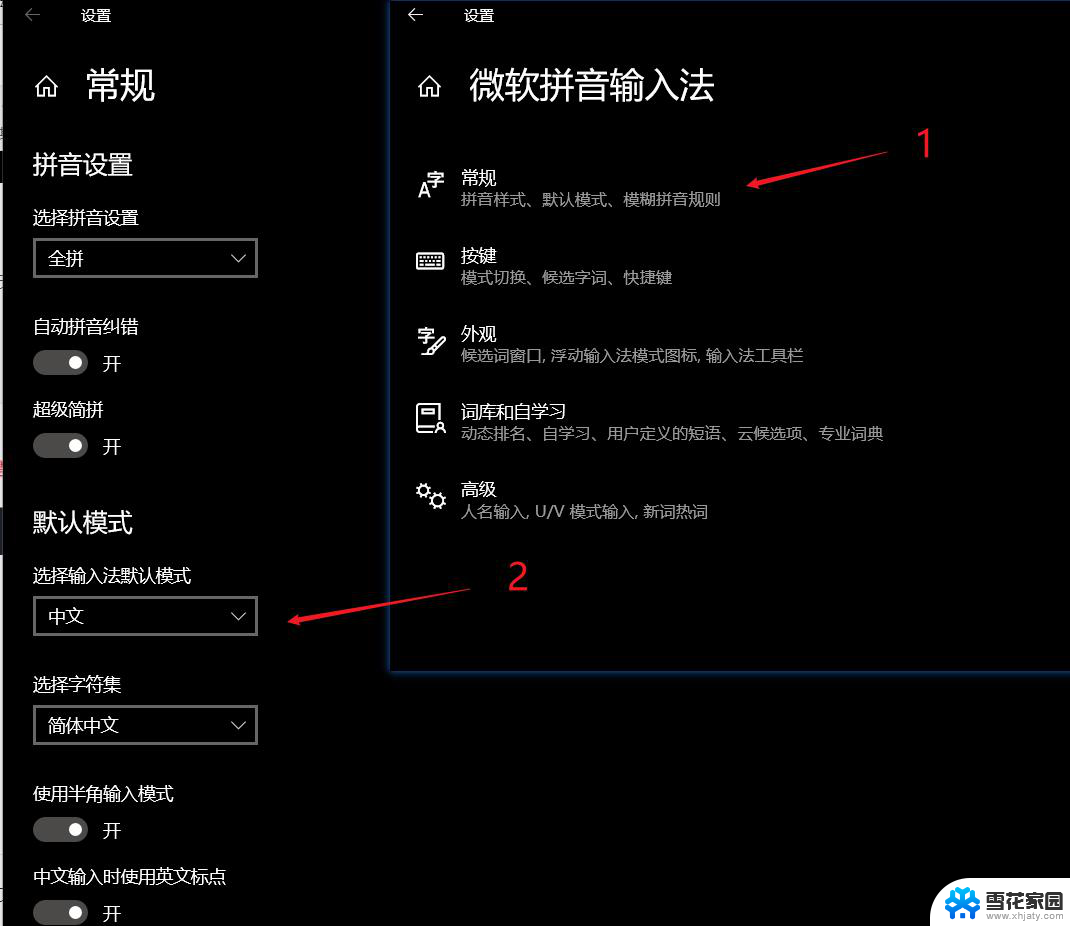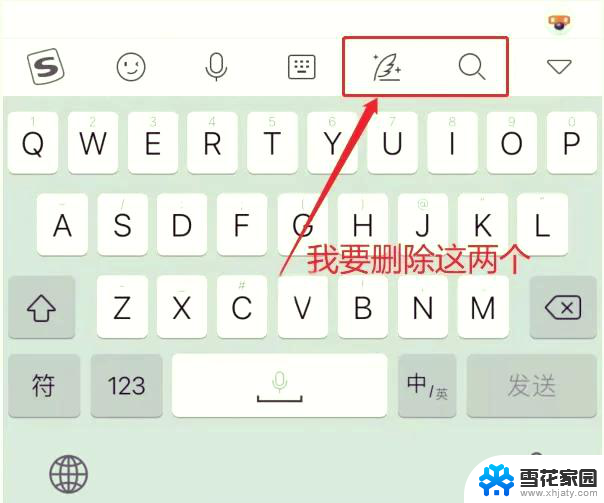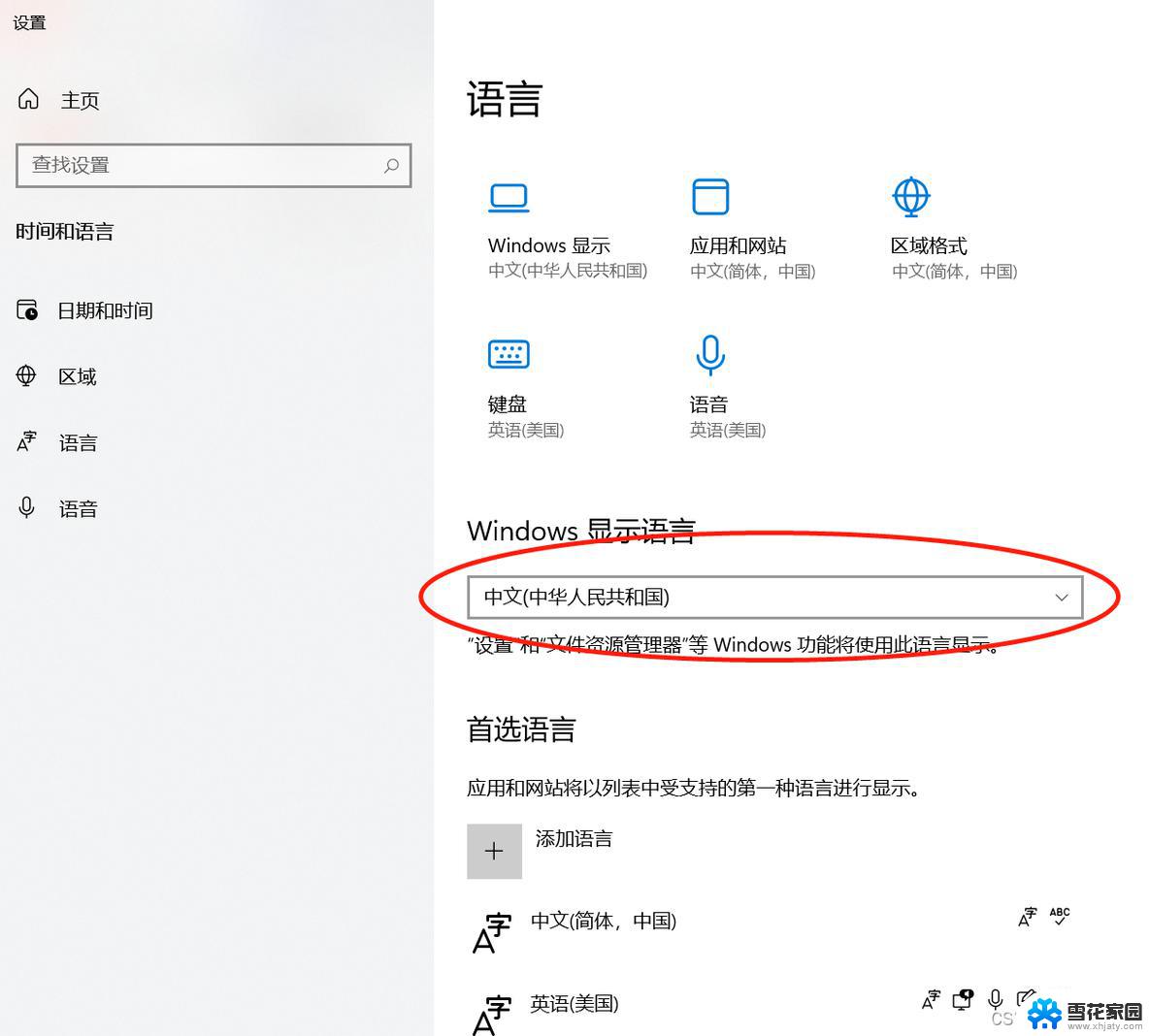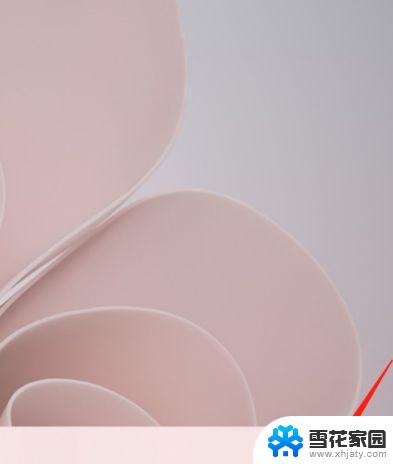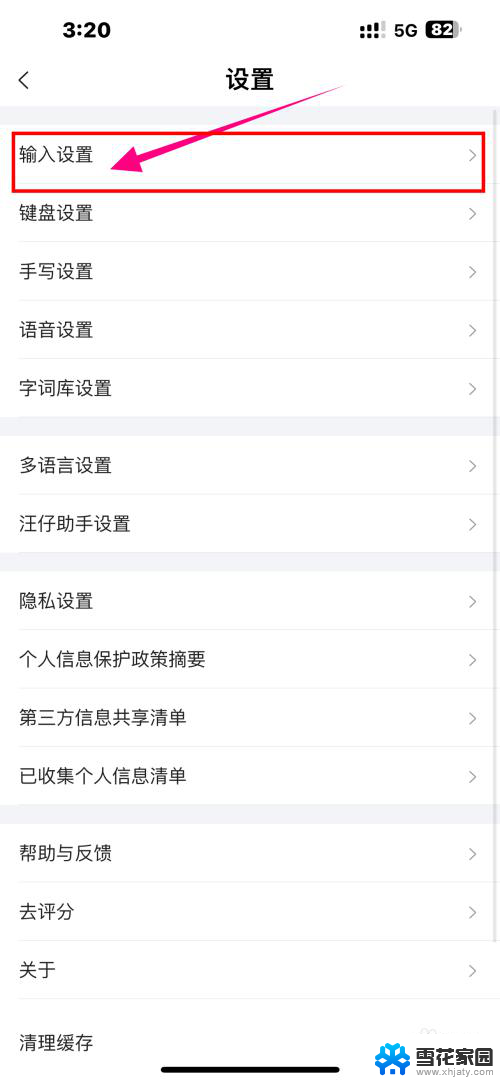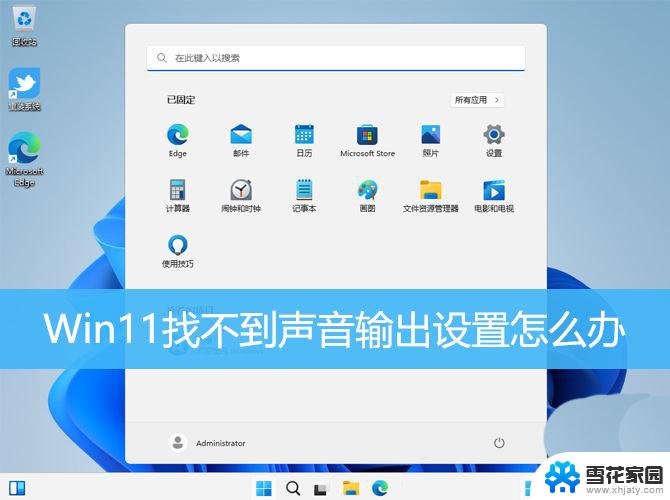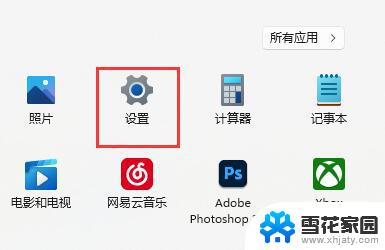win11系统怎么登录输入法 win11输入法设置教程
更新时间:2025-03-31 09:07:58作者:yang
Win11系统登录后,输入法设置是非常重要的一步,输入法的选择和设置直接影响到我们在电脑上的文字输入体验。在Win11系统中,如何登录输入法并进行设置呢?接下来我们将为大家详细介绍Win11输入法设置的教程,帮助大家轻松地完成输入法的登录和设置,提升工作效率和使用体验。让我们一起来看看吧!
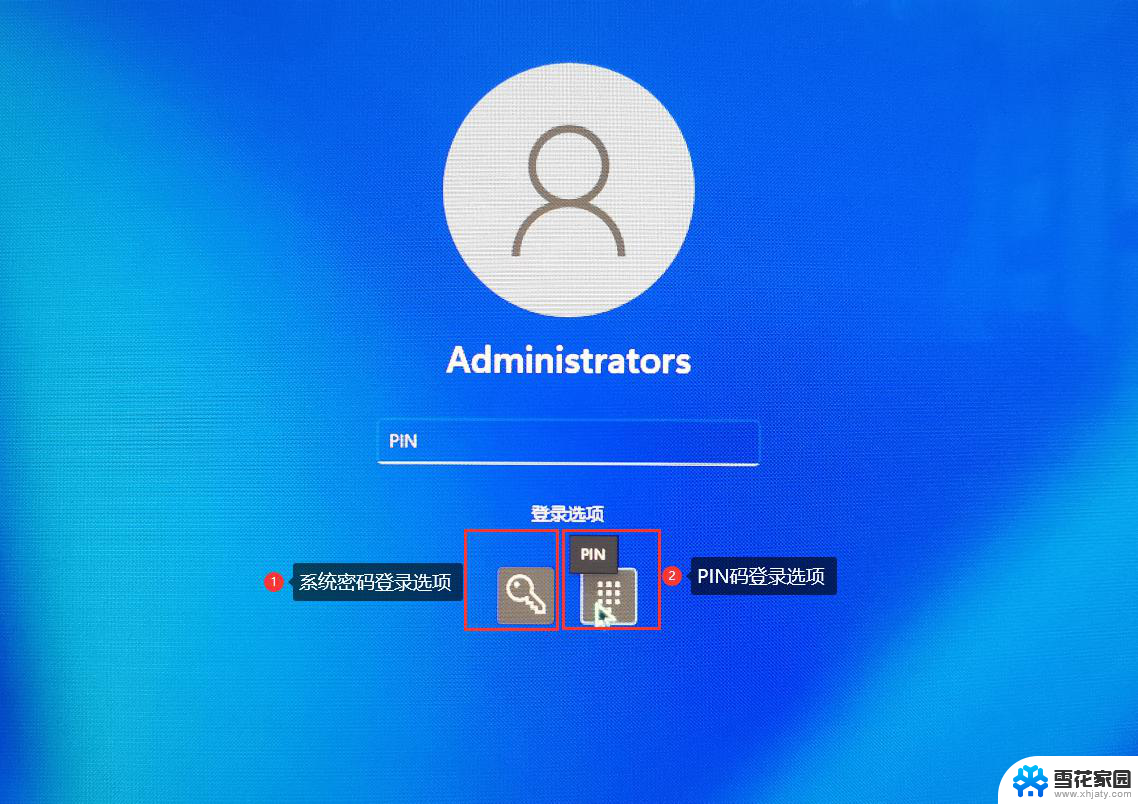
win11输入法设置在哪里设置
1、打开开始菜单,点击【设置】。进入win11设置界面。
2、选择【时间和语言】,然后点击【输入】选项。
3、进入【输入】界面,点击【高级键盘设置】。
4、进入【高级键盘设置】界面,点击顶部的下拉选框,即可选择你想要的默认输入法了。
5、然后默认输入法就设置好了
以上就是win11系统怎么登录输入法的全部内容,有出现这种现象的小伙伴不妨根据小编的方法来解决吧,希望能够对大家有所帮助。